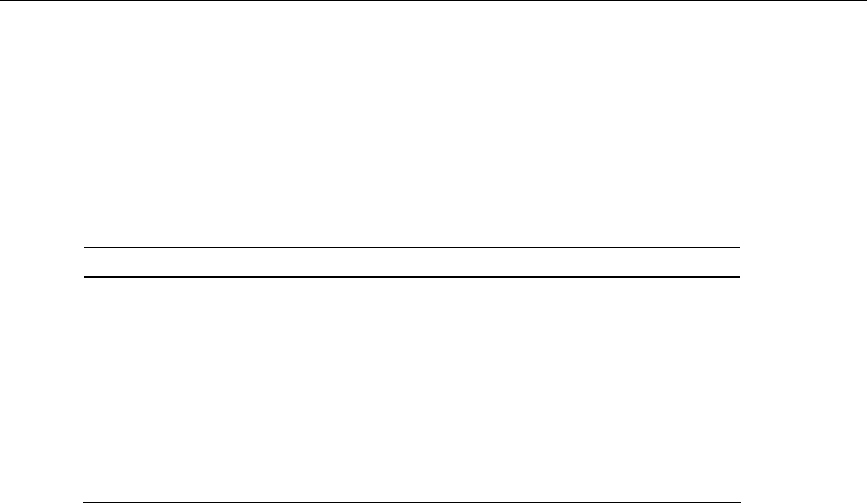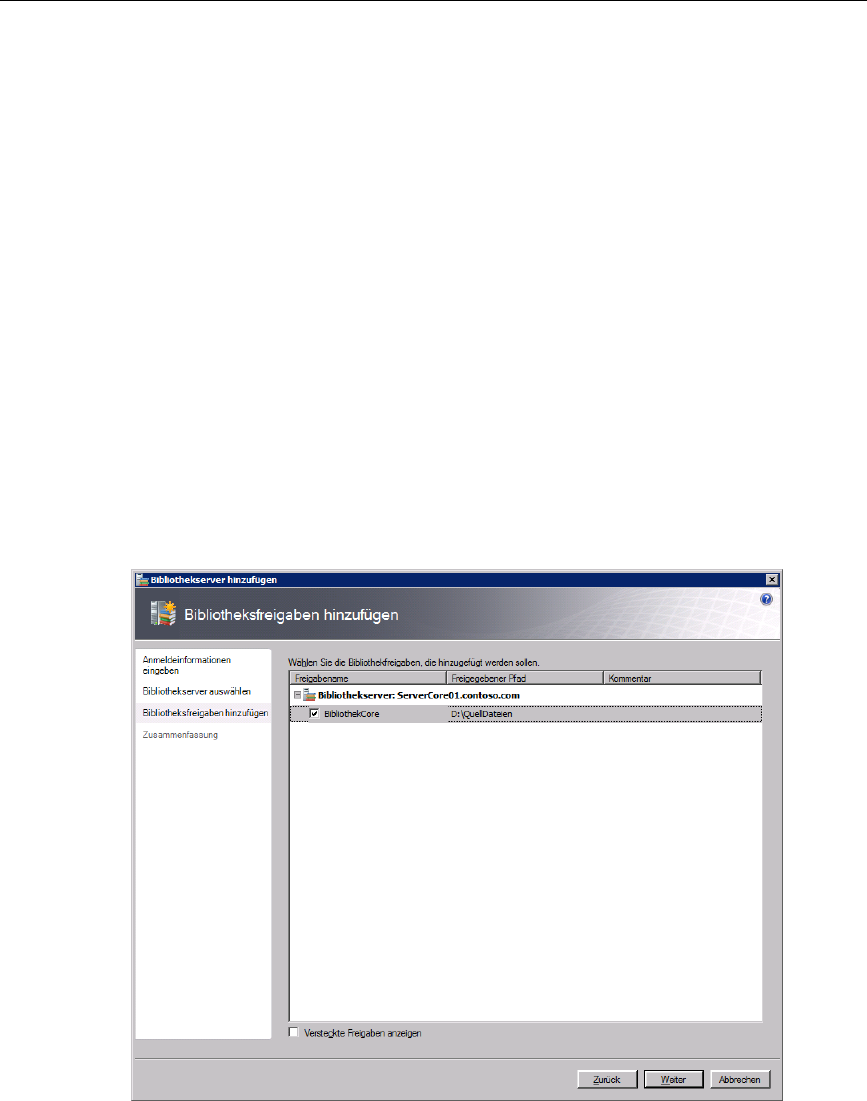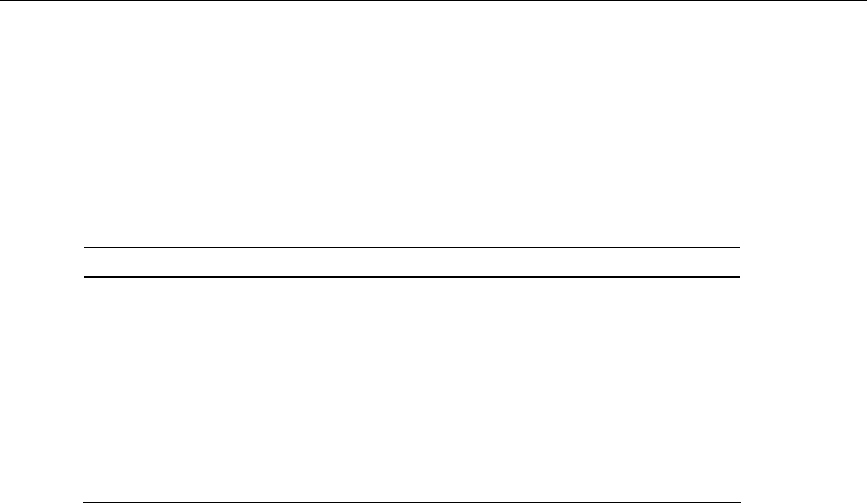
292 Kapitel 5: Automatisieren der Erstellung virtueller Computer
Verwalten der SCVMM-Bibliothek
Die SCVMM-Bibliothek ist ein spezieller Datenspeicher, der alle Komponenten aufnimmt,
die Sie für die Erstellung neuer virtueller Computer brauchen. Bei der Bibliothek handelt es
sich um einen verwalteten freigegebenen Ordner, der über den SCVMM-Server kontrolliert
wird.
Die
Bibliothek
kann
auf
verschiedenen
Windows
Server-Plattformen
installiert
werden.
Tabelle 5.4 nennt die Serverbetriebssysteme, die sich für die Rolle Bibliothek eignen.
Tabelle 5.4 Plattformen, die sich für die SCVMM-Bibliothek eignen
Plattform
Windows Server 2008 mit Hyper-V x64 Standard, Enterprise und Datacenter
Windows Server 2008 ohne Hyper-V x64 Standard, Enterprise und Datacenter
Windows Server 2008 ohne Hyper-V x86 Standard, Enterprise und Datacenter
Server Core-Installationen von Windows Server 2008
Windows Server 2003 x86 mit Service Pack 2 Standard, Enterprise und Datacenter
Windows Server 2003 x64 mit Service Pack 2 Standard, Enterprise und Datacenter
Windows Server 2003 x86 R2 mit Service Pack 2 Standard, Enterprise und Datacenter
Windows Server 2003 x64 R2 mit Service Pack 2 Standard, Enterprise und Datacenter
Die Bibliothek dient als Katalog für Ressourcen auf Dateibasis. Zu diesen Ressourcen ge-
hören ISO-Abbilder, virtuelle Festplatten, Vorlagen für virtuelle Computer, Installations-
skripts, Antwortdateien für unbeaufsichtigte Installationen und alle anderen Dateiobjekte,
die bei der Erstellung von virtuellen Computern und der Bereitstellung von Gastbetriebs-
systemen gebraucht werden. Die meisten Objekte werden zwar im Dateisystem abgelegt,
aber einige werden in der SCVMM-Datenbank gespeichert, beispielsweise Gastbetriebs-
systeme und Hardwareprofile. Der Zugriff kann trotzdem über die Bibliothek erfolgen.
Vergessen Sie nicht, dass bei der Installation des SCVMM-Servers automatisch ein Biblio-
theksserver installiert wird. Standardmäßig wird dieser Bibliotheksserver zwar im Ordner
%SystemDrive%\ProgramData\Virtual Machine Library Files installiert, aber dieser Pfad
lässt sich bei der Installation ändern. Die Standardbibliothek wird unabhängig vom Pfad des
Ordners als MSSCVMMLibrary freigegeben. Bei ihrer Erstellung wird die Bibliothek mit
zwei leeren VHDs ausgestattet: Leerer Datenträger – Klein.vhd (16 GByte) und Leerer
Datenträger – Groß.vhd (60 GByte). Beides sind dynamisch erweiterbare VHDs, die in der
Bibliotheksfreigabe im Ordner VHDs gespeichert werden.
Wenn Sie mit der Bibliothek arbeiten, können Sie zur Speicherung der verschiedenen Datei-
ressourcentypen neue Unterordner anlegen. Sie können beispielsweise einen Ordner namens
ISOSpeicher anlegen, in dem die ISO-Daten gespeichert werden, die Sie zur Installation von
Betriebssystemen und Anwendungen auf den virtuellen Computern brauchen. Dasselbe
können Sie tun für benutzerdefinierte Windows PowerShell-Skripts, für Dateien, die unbe-
aufsichtigte Installationen steuern, für Vorlagen virtueller Computer und so weiter.
Da jeder SCVMM-Server standardmäßig auch ein Bibliotheksserver ist, sollten Sie dafür
sorgen, dass der Server mit mindestens zwei Festplattenlaufwerken ausgestattet ist. Dann
brauchen Sie die Bibliothek nicht auf derselben Platte unterzubringen, auf der auch das
Betriebssystem und der SCVMM-Dienst installiert wurden, sondern können dafür eine
andere Platte wählen. Bibliotheksobjekte wie VHDs und ISO-Dateien können relativ groß